* Det här inlägget är en del av iPhone LifeNyhetsbrevet Dagens Tips. Bli Medlem. *
Apple Music är en tjänst som låter prenumeranter bläddra och lyssna på ett bibliotek med över 40 miljoner låtar. Apple Music-användare kan också ladda ner musik, skapa spellistor och följa vänner för att ta reda på vad de lyssnar på. Det finns till och med en Apple Radio-funktion där prenumeranter kan ställa in ett brett urval av liveradiostationer för att lyssna på strömmande musik eller skapa sina egna anpassade radiostationer. Om du hittar en låt du gillar på någon radiostation du lyssnar på kan du spara den på din Apple Musikbibliotek, lägg till det i en spellista och dela det med andra Apple Music-lyssnare som du har anslutit till. Men hur går du tillväga för att ladda ner en låt eller ett album från Apple Music när du hittar innehåll du gillar så mycket att du vill ha ständig tillgång till det? Låt oss ta reda på!
Relaterad: Hur man hittar och följer vänner på Apple Music med iOS 11 på iPhone
Hur man hittar och laddar ner musik från Apple Music på iPhone
Först måste du ha en Apple musikkonto uppstart. Om du inte har en ännu är de första tre månaderna gratis, och efter det kommer du att debiteras 9,99 USD i månaden för en individuell prenumeration. När du är klar med ditt konto kan du antingen använda Bläddra-funktionen för att upptäcka ny musik, eller sökfunktionen för att hitta artister, låtar och album som du redan älskar.
Bläddra bland Apple Music på iPhone
- Tryck på Musik-appen
- Tryck på alternativet Bläddra längst ned på sidan.
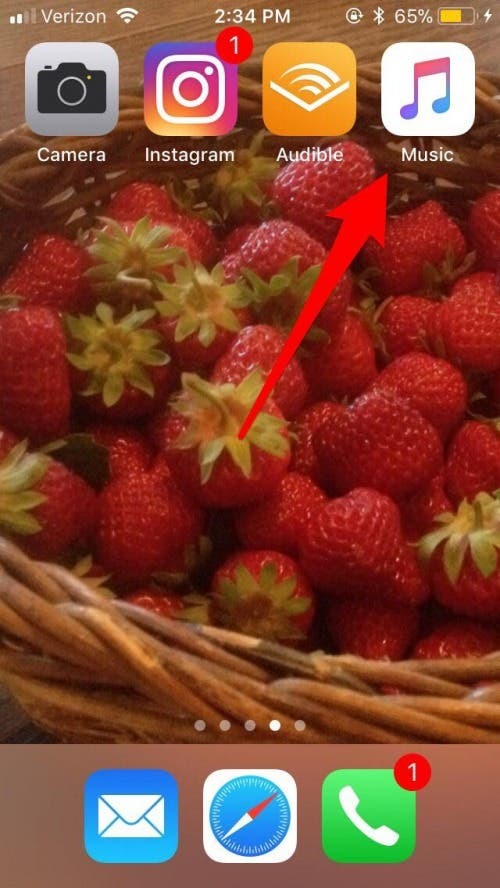
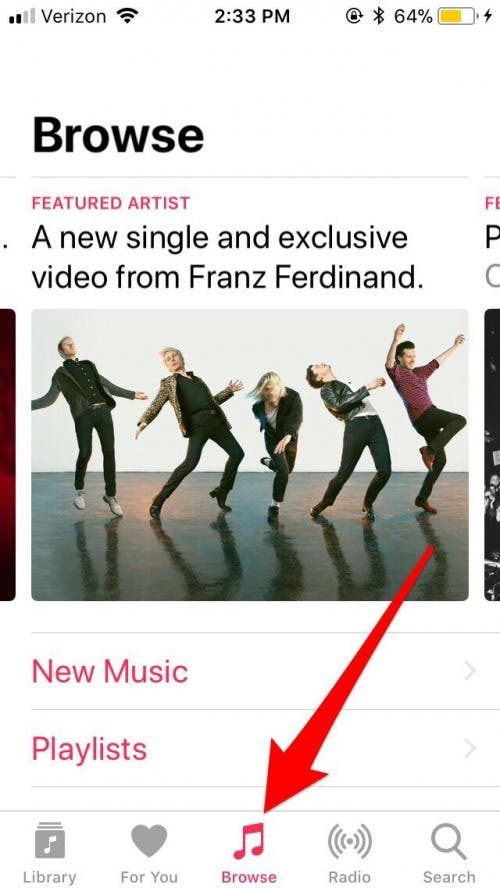
Väl i Bläddra har Apple Music-prenumeranter möjlighet att hitta musik de älskar genom att utforska ny musik, spellistor, topplistor eller genrer, eller till och med titta på musikrelaterade TV-program och filmer. Det finns så många olika vägar att ta med den här funktionen att du måste utforska lite innan du känner dig bekant med dina alternativ. Även då uppdateras och förändras erbjudanden hela tiden, så det kommer alltid att finnas något nytt att upptäcka! Jag ska visa dig en väg jag tog för att hitta ny musik nedan.
- Längst ned på sidan Bläddra trycker du på Genrer.
- Välj och tryck på en genre som du vill utforska.
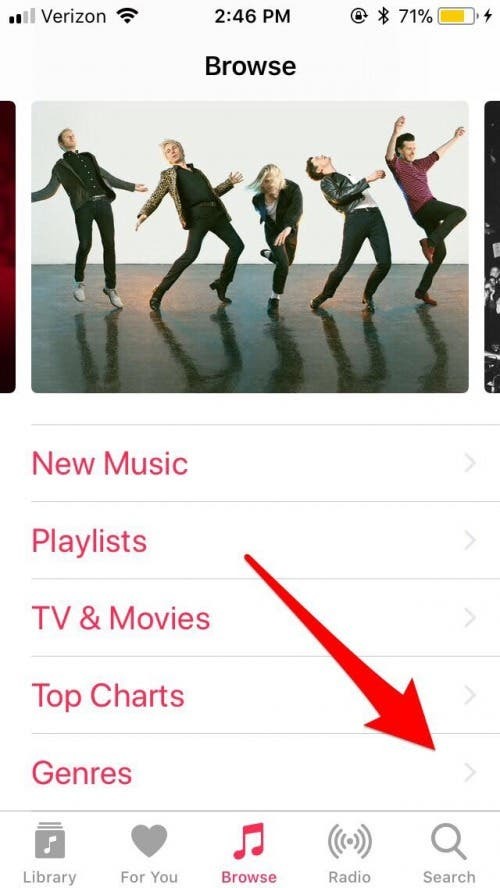

- Hitta en spellista som du vill utforska och tryck på den, nu kan du lyssna på hela spellistan eller trycka på en låt.
- Om du vill ladda ner spellistan till ditt Apple Music Library, tryck på de tre vita prickarna i en röd cirkel längst upp till höger på skärmen.
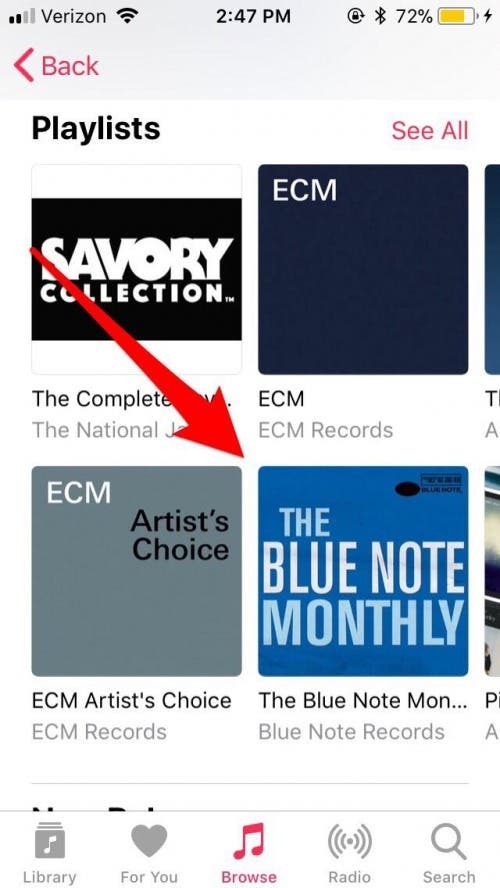
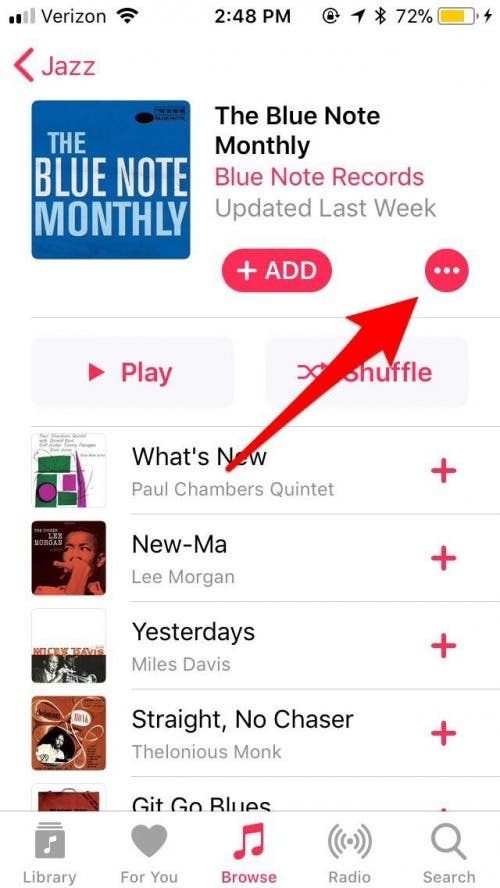
- Du kommer att se alternativet Lägg till i bibliotek.
- Om du trycker på biblioteksikonen längst ner på skärmen kommer du att märka att din spellista har dykt upp där!
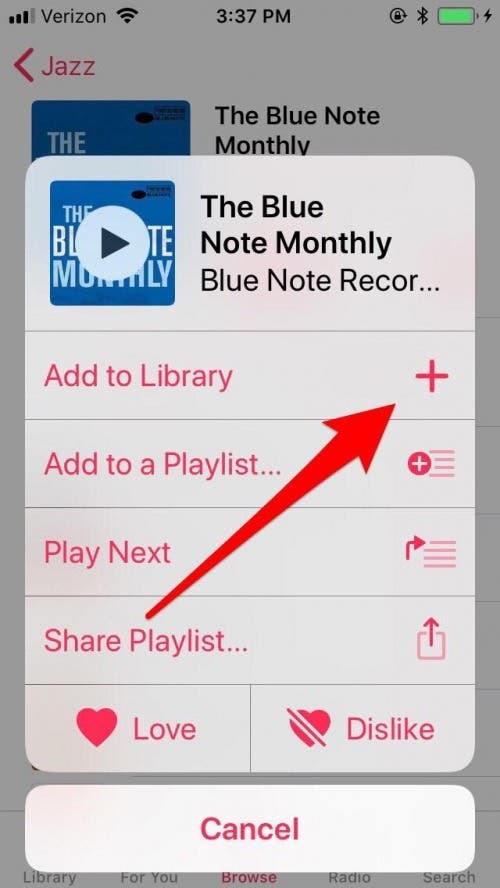
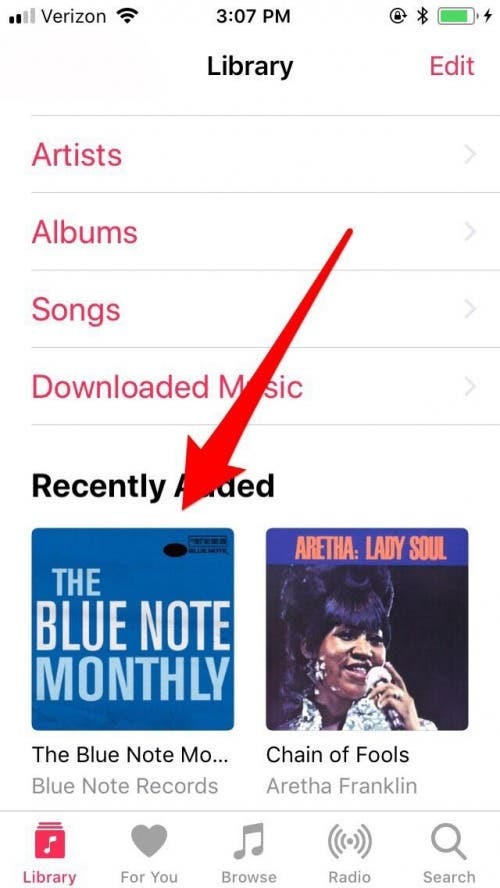
Om du inte bara vill ladda ner låten eller albumet till ditt Apple Music Library, utan även till din iPhone, gå tillbaka till den röda cirkeln med de tre vita prickarna till höger om albumbilden och infon. Tryck på den igen och ett nytt alternativ visas, Ladda ner.
- Du kommer att se ett alternativ för att ladda ner spellistan, tryck på den; om du bara vill ladda ner en låt från spellistan, tryck på det röda + till höger om spåret.
- När du har tryckt på Ladda ner kommer du att se alla låtar och hela spellistan som håller på att laddas ner till din iPhone.
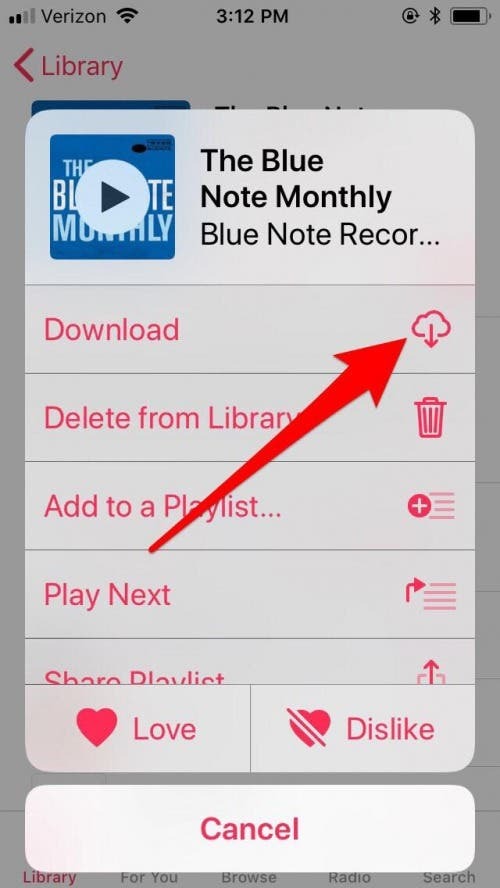
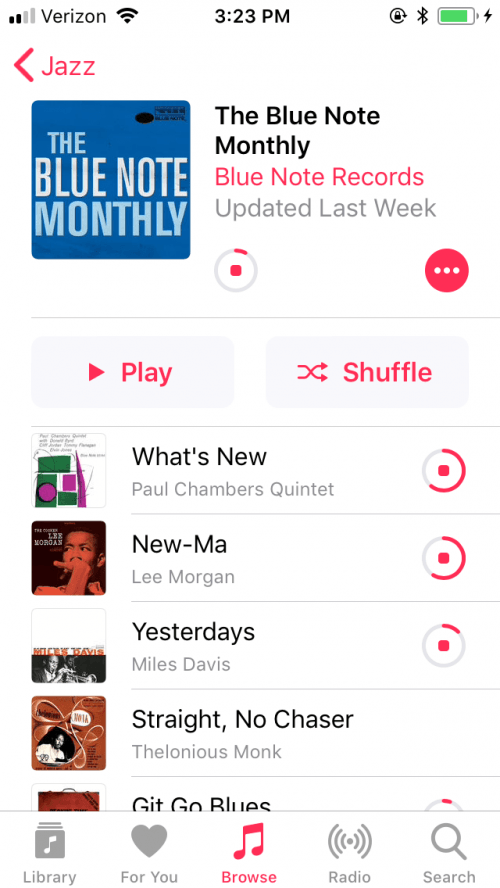
Nu kan du gå direkt till ditt Apple Music Library för att hitta de låtar och spellistor du älskar, så att du kan spela dem igen när som helst tid, dela dem med vänner som också är Apple Music-prenumeranter och blanda dina favoriter till nya spellistor och radio stationer. Om du också har laddat ner musik till din iPhone från Apple Music kommer du att kunna hitta det innehållet under Nedladdat musik i ditt Apple Music Library. Det finns dock en hake. Alla dessa nedladdningar ingår i kostnaden för din Apple Music-prenumeration, men om du låter din prenumeration löpa ut får du inte ta med dig detta nedladdade innehåll; det kommer att raderas från din telefon eftersom Apple betraktar detta innehåll som en hyra, inte ett köp. Verkar orättvist, men jag antar att Apple var tvungen att stänga det möjliga kryphålet för personer som använder de tre månads gratis provperiod för att ladda ner så mycket musik som möjligt och sedan inte underhålla sin prenumerationer. Inget sådant som en gratis lunch, som man säger – eller, tydligen, en gratis spellista!